영화 자막 합치기
영화와 같은 영상을 자막과 합쳐 하나의 파일로 만들 수 있다.
집에 있는 TV에서 USB 형식으로 된 DVD로 자막이 있는 영화를 보려고 하는데 자막이 나오지 않았습니다. 분명히 TV 자체에서 자막이 지원된다고 했으나 계속 설정을 해도 자막이 넣어지지 않더군요. DVD로 구매해서 틀었는데도 열리지 않더군요. 그래서 어떻게 해야 되나 한참을 헤맸는데, 방법을 찾았습니다. 영상과 자막을 하나의 파일로 합쳐준 후에 TV에서 연결하면 가능했습니다. 준비해야 할 프로그램은 카카오 인코더와 SMI파일을 SRT로 변환해 줄 프로그램입니다. SMI파일을 SRT로 변환해줄 프로그램은 프로그래머 중 한 분께서 만들어 주셨습니다. 그래서 사이트를 알려드리겠습니다. 우선 자막 파일이 있어야 하고, 영화 파일이 있어야 합니다.
1. SMI SRT 변환 (SRT SMI 변환)
우선 영상이나 영화 파일과 자막을 합쳐주기 위해서 SMI형식으로 되어있다면 SRT형식으로 변환해주어야 합니다. 아래의 사이트는 SRT파일을 SMI파일로 변환까지 해주니 2가지 파일 형식을 서로 변환할 수 있게 만들어놨습니다.
아래의 주소를 복사해서 들어가 줍니다.
smisrt.com

위와 같은 사이트가 뜹니다. 저도 처음 보는 형식이라서 처음에는 낚시 사이트가 아닐까 의심했지만 몇 번 사용해본 결과 홈페이지를 만든 프로그래머분께서 SMI파일을 SRT파일로 간단하게 바꾸게끔 사이트를 만들어 놓고 가운데에는 광고를 넣어서 수익을 취하는 형식이었습니다. 간단하게 SMI파일을 SRT파일로 바꿔줄 수 있게 알려드리겠습니다.

비교적 간단하게 사용할 수 있게끔 만들어져 있습니다. 번호에 적힌 대로 순서대로 하면 됩니다. 처음으로 해야 할 일은 파일 선택을 눌러줍니다. 아직 파일을 선택한 것이 없기 때문에 파일 선택 옆에는 선택된 파일 없음으로 뜹니다.

SMI 자막 파일을 선택한 후 열기 버튼을 눌러줍니다.

열기를 눌렀다면 1. 파일 선택 옆에 자막 파일 SMI라고 이름 붙여진 자막 파일이 있습니다. 알아보기 쉽게 자막 파일. SMI라고 파일 이름을 붙였습니다.

두 번째로 해야 할 일은 2. 파일 형식 변환을 눌러줍니다.

SRT파일을 SIM파일로 변환할 수도 있고, SMI파일을 SRT파일로 변환할 수도 있습니다.

SMI -> SRT파일로 변환한다고 했습니다. (만약 SRT파일을 SMI파일로 변환하고 싶으신 분들은 위에 선택하는 곳에서 2번째란을 선택해주시면 됩니다.

3번과 4번은 따로 수정할 필요가 없지만 만약에 싱크 조정이나 인코딩을 변환하고 싶으신 분이라면 수정하시기 바랍니다. 기본적인 자막 파일은 3번과 4번은 따로 변환해줄 필요가 없으므로 따로 수정하지 않고 5. 변환해서 다운로드를 눌러줍니다.
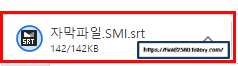
자막 파일. SMI(파일명)이 뒤쪽에. smi라고 적혔던 형식이. srt로 바뀌었습니다.
자막 파일. smi.sim -> 자막 파일. smi.srt로 바뀌신 것을 확인하실 수 있습니다.
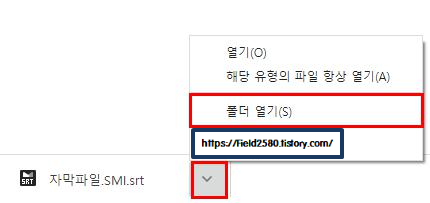
좌측 아래에 파일을 다운로드하였으면 아래 화살표 방향을 눌러준 후 폴더 열기를 눌러줍니다.

수정하기 전의 smi파일과 수정한 후 srt파일을 확인하실 수 있습니다. 여기서 파일 이름 자체를 자막 파일. SMI로 해놨기 때문에 변경이 안된 거냐고 생각하실 수 있는데 이것은 파일 이름이니 신경 쓰지 않으셔도 되고, 위에 큰 네모 그림 안에 파일 형식이 변환되었기 때문에 정상적으로 변환된 것을 확인하실 수 있습니다. 영상이나 영화와 자막 파일을 합칠 때는 수정한 후에 만든 SRT파일을 이용해서 만들 것입니다.
2. 영상과 자막 파일 합치기
2-1 카카오 인코더 다운로드하기
이제 SRT파일이 준비되었으면 카카오 인코더를 다운로드하아야 합니다. 아래의 주소로 카카오 인코더를 직접 다운로드하는 방법에 대해서 알려드리겠습니다. 아래의 주소를 복사하여서 주소창에 넣어줍니다.
www.cacaotools.com/cacaoencoder/
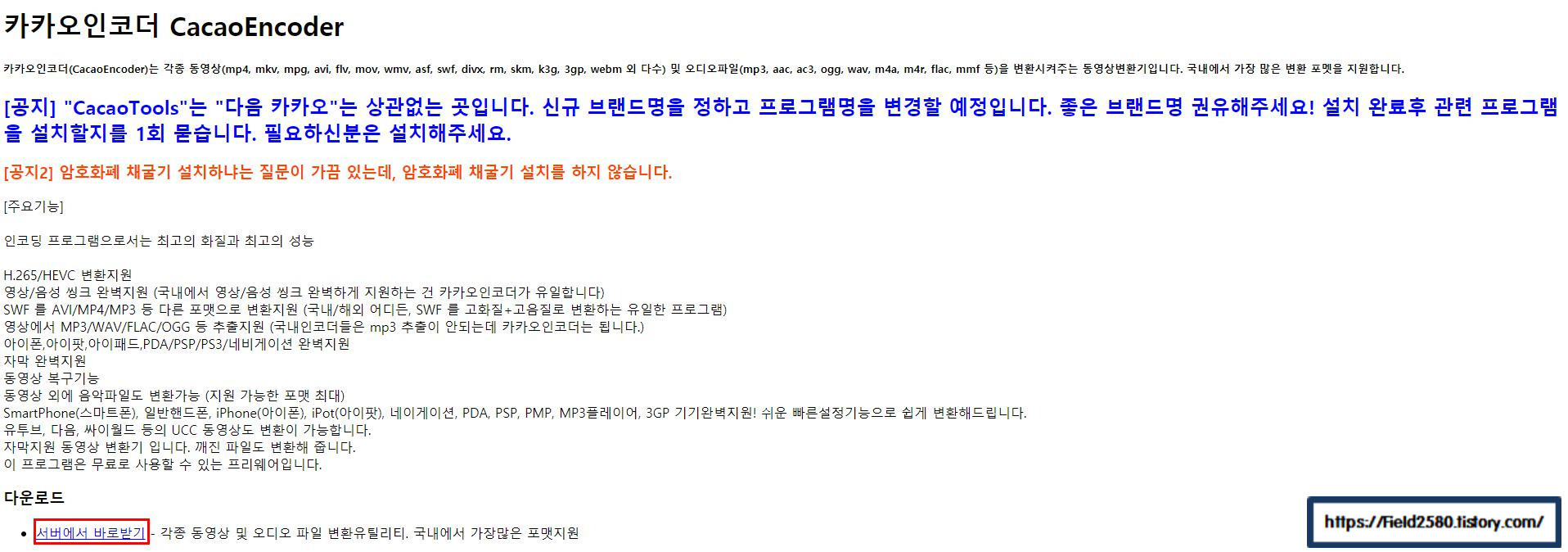
메인 홈페이지 화면이 뜨는데 왜 카카오에서 만들었는데 이렇게 홈페이지가 초라하지?라고 생각했는데 알고 보니 카카오 인코더는 다음카카오와는 상관없는 곳이었습니다. 신규 브랜드명을 다시 정하고 프로그램 이름을 변경할 예정이라고 합니다. 좌측 하단에 있는 서버에서 바로 받기 버튼을 눌러주세요.
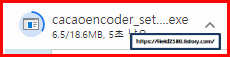
다운이 완료되면 좌측 하단에 있는 CACAOENCODER라고 적힌 것을 눌러줍니다.
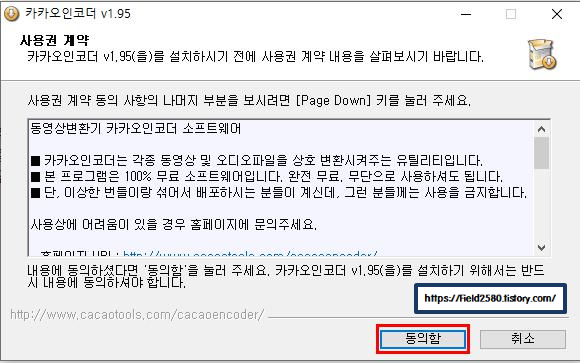
카카오 인코더 설치 프로그램이 뜨면 동의함 버튼을 눌러줍니다.
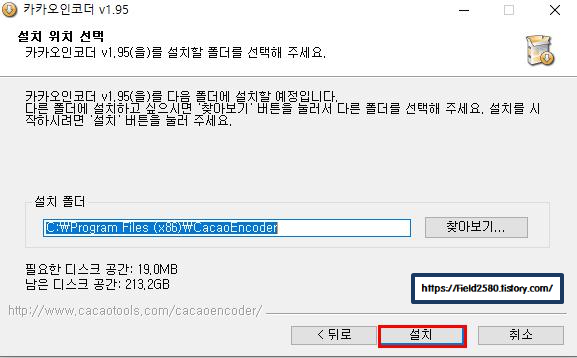
설치 폴더를 설정한 후 설치 버튼을 눌러줍니다.
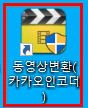
정상적으로 카카오 인코더가 설치되었다면 바탕화면으로 꺼내 줍니다. 그 후에 실행시켜줍니다.
2-2 카카오 인코더에서 영상파일과 자막 합치기

카카오 인코더를 실행해줍니다. 위와 같은 화면이 뜨게 됩니다.
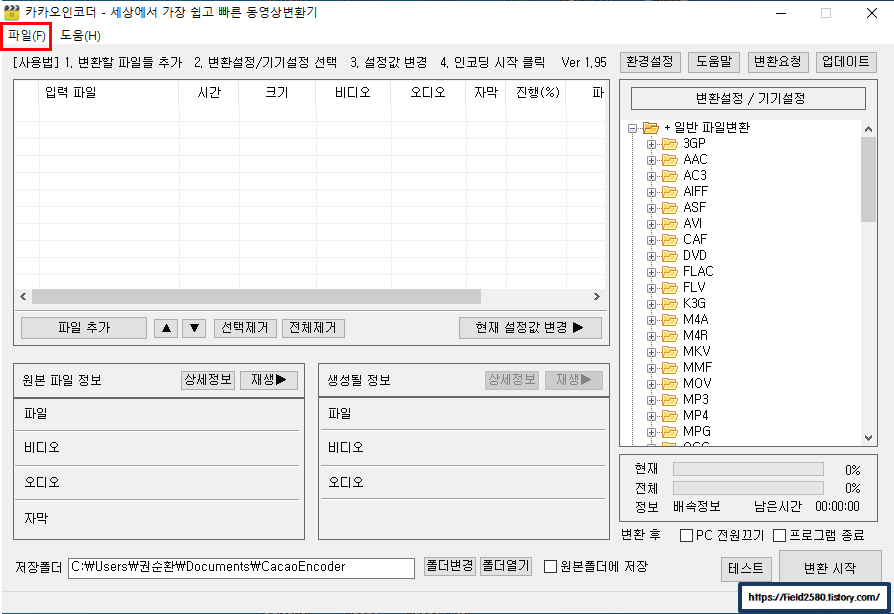
좌측 상단에 파일 버튼을 눌러서 영상이나 영화파일을 추가해주어야 합니다.
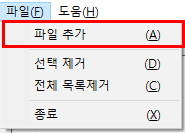
파일 -> 파일 추가 버튼을 눌러줍니다.
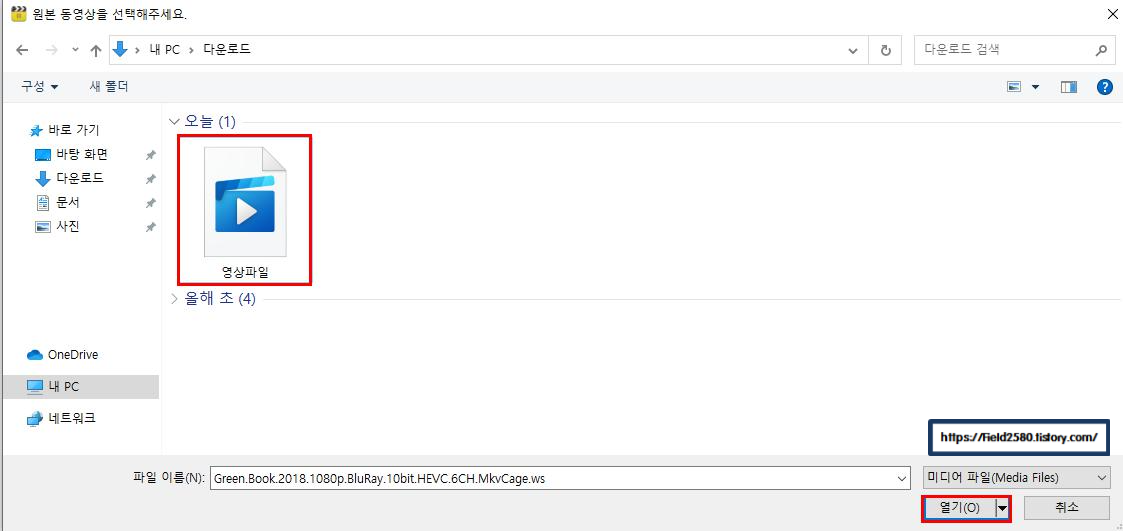
영상파일을 선택해서 열기 버튼을 눌러줍니다.
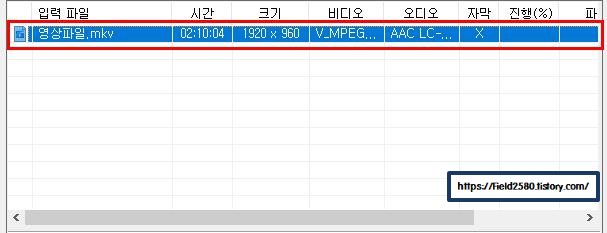
영상파일이 추가되었는지 확인해줍니다. 자막이 추가되지 않았기 때문에 자막란에 X가 표시되어있습니다.
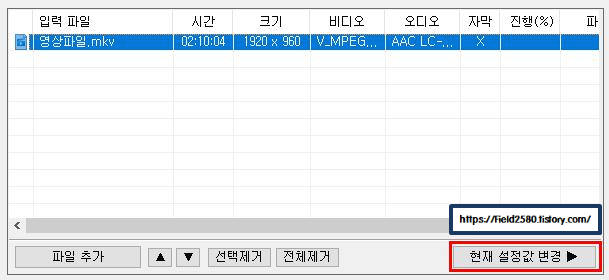
자막을 추가해주기 위해서 우측 하단에 있는 현재 설정값 변경을 눌러줍니다.
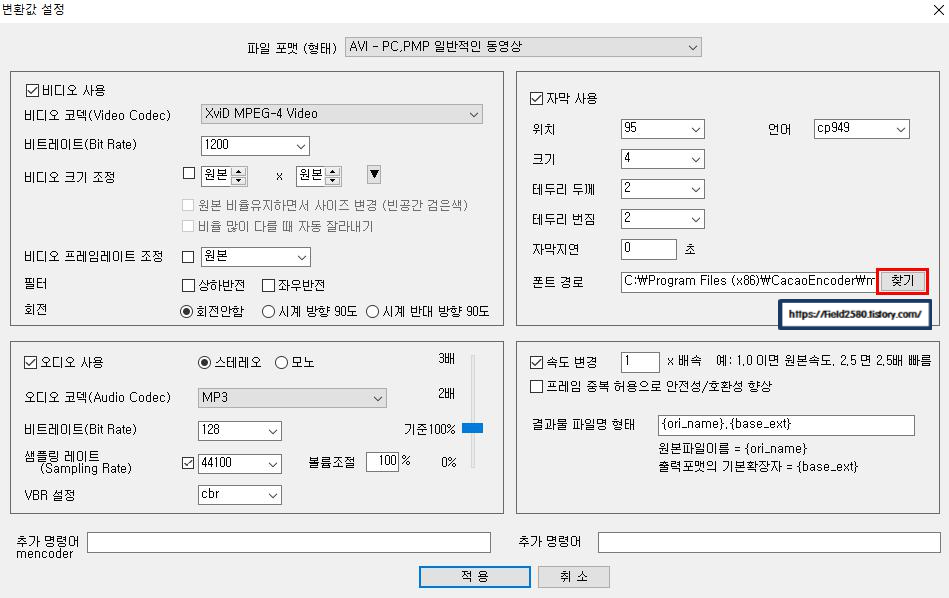
폰트 경로 우측에 있는 찾기 버튼을 눌러줍니다.
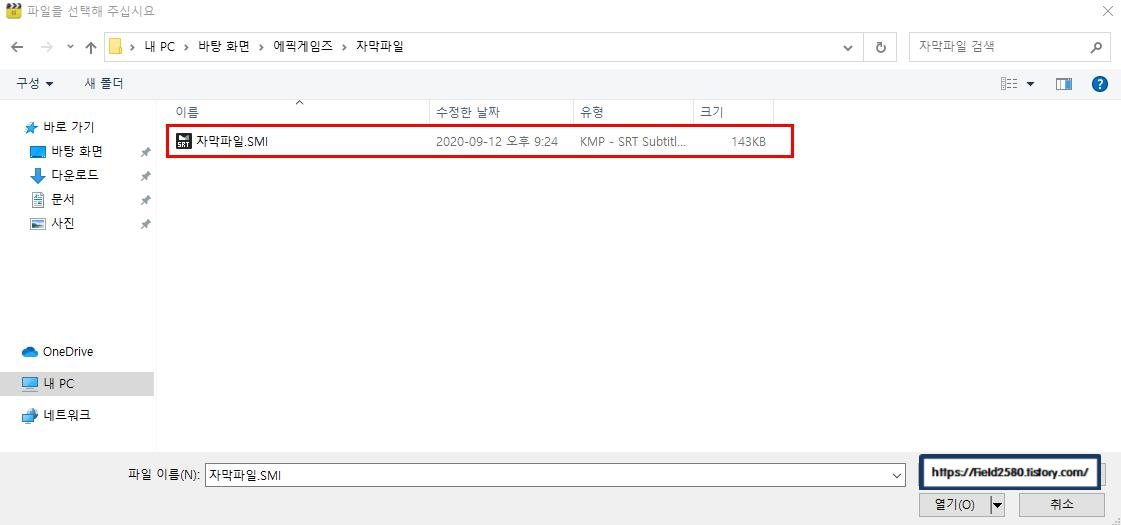
SRT파일로 변환해준 자막 파일을 찾아줍니다.
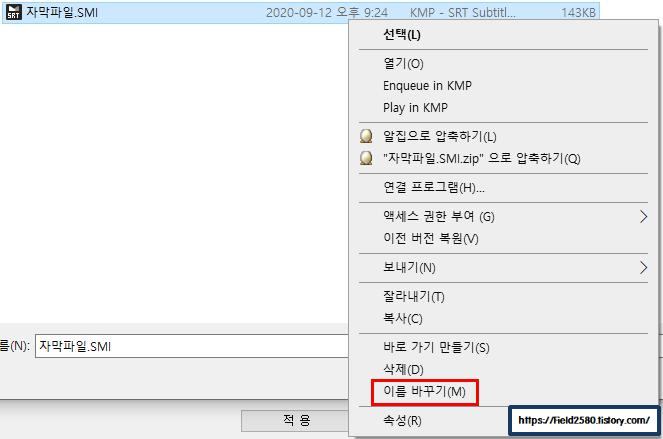
자막 파일과 영상파일 이름이 똑같아야지만 영상과 자막을 합칠 수 있기 때문에 이름을 변경해주어야합니다.
마우스 오른쪽을 클릭해주어서 이름 바꾸기 버튼을 눌러줍니다.
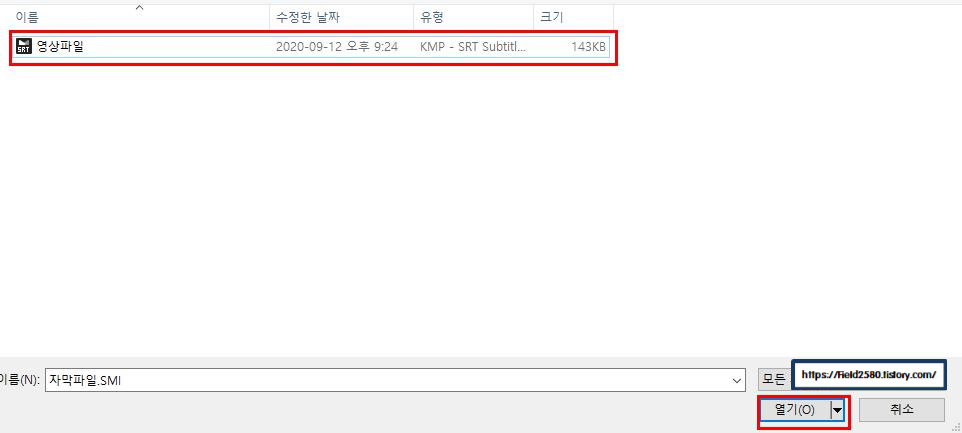
자막파일 이름을 영상이나 영화 파일 이름과 똑같이 해주었다면 SRT 자막 파일을 클릭한 뒤 열기 버튼을 눌러줍니다.
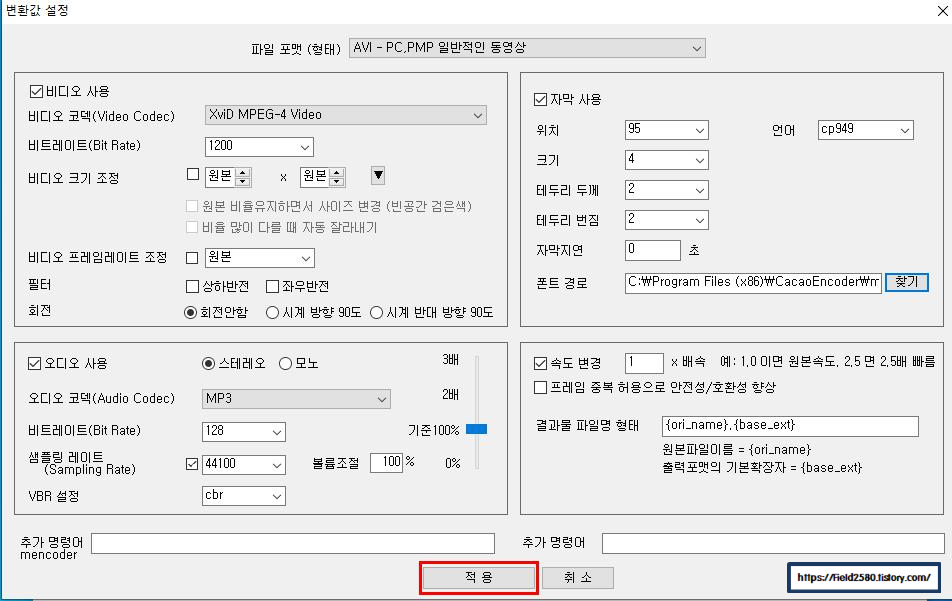
하단에 있는 적용 버튼을 눌러줍니다.
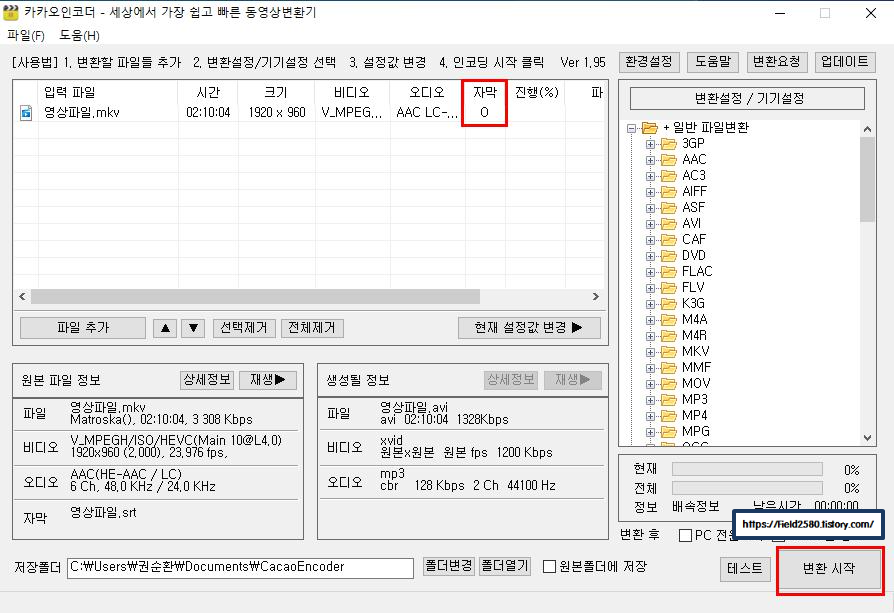
자막 밑에 X 표시가 O표시로 바뀌었다면 우측 하단에 있는 변환 시작을 눌러줍니다.
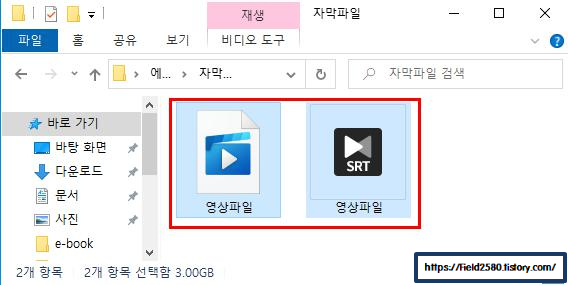
만약에 자막 밑에 X표시가 O표시로 바뀌지 않았다면 한 폴더 안에 영상파일과 SRT로 변환된 자막 파일을 함께 넣어주시길 바랍니다.
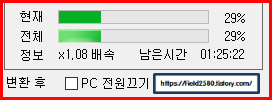
우측 하단에 아래와 같이 진행되면서 영상이나 자막이 한 영상으로 합치게 됩니다.
영상과 자막파일을 합쳐서 하나의 파일이 되면 굳이 TV로 연결해서 볼 때도 자막을 넣지 않아도 되고 신경 쓰지 않아도 되니 정말 편하더군요. 하지만 SMI파일을 SRT파일로 바꾸는 건 간단하고 쉽지만, SRT파일과 영상파일을 합치는 일은 생각보다 시간이 오래 걸립니다. 2시간 30분 영상을 카카오 인코더로 하나의 영상으로 합치는데 1시간 30분 정도 소요됩니다. 빨리되면 좋겠지만 시간이 오래 걸려서 조금 더 빨리 되었으면 좋겠습니다.
'인생공부 > IT 인터넷 공부' 카테고리의 다른 글
| 알캡쳐 무료 다운로드 (2) | 2020.10.20 |
|---|---|
| 물리치료사 보수교육 신청방법 (0) | 2020.10.05 |
| [삼성 DEX 사용법] 갤럭시 핸드폰 파일 -> 컴퓨터로 옮기기 (0) | 2020.08.26 |
| 무료 영상편집/자막 프로그램 - VREW (1) | 2020.07.08 |
| 무료 동영상 사이트 (0) | 2020.06.22 |





